Helium: snadná záloha a obnova aplikací i dat bez nutnosti rootování
- Recenze
-
 Karel Kilián
Karel Kilián - 29.3.2014
- 34

Často zmiňovaným nedostatkem operačního systému Android jsou velmi omezené možnosti zálohování. Jedním z nejoblíbenějších programů pro tyto účely je Titanium Backup, který ale ke své činnosti vyžaduje práva roota. Naštěstí existuje alternativa v podobě aplikace Helium (původně Carbon), která si poradí i s telefonem či tabletem bez rootu. Dnes si povíme o tom, co tento nástroj nabízí, proč byste si měli pořídit placenou verzi a především si prakticky ukážeme, jak zazálohovat a obnovit aplikace i s jejich daty.
Co aplikace Helium slibuje?
Na prvním místě autoři aplikace z celkem pochopitelných důvodů zmiňují skutečnost, že Helium nevyžaduje ke své činnosti práva roota. To je poměrně zásadní vlastnost, neboť v případě rootnutí může prodejce/výrobce/operátor dělat problémy s uznáním záruky (ponechme nyní stranou právní stránku, tedy zda je či není rootnutí telefonu porušením záručních podmínek).
Helium umí zálohovat aplikace a data na paměťovou kartu telefonu nebo do cloudového úložiště. Kromě toho lze také tento nástroj použít k synchronizaci dvou a více zařízení. Abyste nezapomněli zálohovat („nejlepší záloha je ta, která probíhá nezávisle na uživateli“), můžete využít funkce automatického plánovače. Mnohé ze jmenovaných funkcí jsou ale k dispozici až v placené verzi.
Autoři v Obchodě Play dále upozorňují, že Helium není k dispozici pro zařízení značky Motorola, na kterých z důvodu chyby nefunguje použitý zálohovací mechanismus. Problémy mají také některé telefony Sony, konkrétně Xperia S a Xperia Z.
Podívejte se na oficiální 12minutové video, ve kterém aplikaci Helium – App Sync and Backup představuje jeden z autorů Koushik Dutta.
Carbon – Android’s missing Backup solution

Zdarma, nebo zaplatit?
Helium je k dispozici ve dvou verzích – ta, která je dostupná zdarma, nabízí:
- Zálohování a obnovu na/z paměťovou kartu.
- Zálohování a obnovu do/z počítače.
Placená varianta Premium za bezmála 100 Kč navíc přidává:
- Odstranění reklam.
- Možnost plánovat automatické zálohy.
- Zálohování a obnovu do/ze cloudového úložiště (podporován je Dropbox, Box a Disk Google).
Postup instalace
Nástroj funguje proti zvyklostem poněkud nestandardně, neboť ke své činnosti vyžaduje připojení telefonu/tabletu k počítači kabelem skrze USB a spuštění desktopové aplikace. Ke kompletní záloze je totiž nutné „obejít“ omezení systému bez dostupných nejvyšších práv. Jak tedy postupovat?
- Nainstalujte aplikaci Helium na zařízení s Androidem (pro zařízení, která nemají přístup k Obchodu Play, je ke stažení instalační APK balíček; v takovém případě je pochopitelně nutné mít povolenou instalaci aplikací z neznámých zdrojů). Pokud máte práva roota, pak zde instalace končí.
- Stáhněte a nainstalujte aplikaci Helium Desktop Installer na počítač. Jsou k dispozici verze pro MS Windows (10,5 MB), Mac 10.6+ (1,4 MB) a Linux (515 kB).
- Pokud ještě nemáte, stáhněte a nainstalujte ovladače pro vaše zařízení.
- Připojte telefon či tablet USB kabelem k počítači. V některých případech bude nutné přepnout režim připojení na PTP (stáhnout oznamovací lištu, klepnout na Připojeno jako mediální zařízení a přepnout volbu ze Zařízení pro média (MTP) na Fotoaparát (PTP)).
- Spusťte aplikaci Helium na počítači (najdete ji ve Start-Programy-ClockworkMod-Helium. Pokud je telefon detekován, zobrazí se po několika sekundách zelená „fajfka“ a hláška Helium has been enabled on your Android. Jestliže telefon nebude rozpoznán, pak s největší pravděpodobností bude problém buď s ovladači, nebo režimem připojení.
- Spusťte aplikaci Helium na telefonu/tabletu.
Záloha aplikací prakticky
Aplikaci ve verzi 1.1.1.5 jsme pro účely testování nainstalovali na redakční Samsung Galaxy S III s alternativní ROMkou AOKP nightly 2014-03-10, postavenou na Androidu 4.4.2.
Jako první se zobrazí dialogové okno, nabízející přihlášení k účtu Google za účelem zálohování na Disk Google a provádění synchronizace mezi dalšími zařízeními. Pokud jste četli dobře sekci „Zdarma, nebo zaplatit?“, pak již víte, že tato funkce je dostupná jen majitelům placené verze programu. Přesto nám průvodce přihlášení umožnil a Disk Google přidal, nicméně pokud se na něj rozhodnete uložit svá data, budete vyzváni k zakoupení placené verze.
Následuje test, zda je možné v systému možnost používat práva roota. Ačkoli na testovacím telefonu možnost nejvyšších oprávnění máme, rozhodli jsme se ji „zapřít“, abychom otestovali, jak Helium funguje na „normálním“ Androidu.
Aplikace pochopitelně zjistila, že práva roota nezíská a informovala dialogovým oknem o tom, že se přepne do režimu bez nejvyšších oprávnění.
Uživatelské rozhraní se skládá ze dvou sekcí, mezi kterými lze přepínat ve stylu Holo UI buď horizontálním posunem, nebo tapnutím na tlačítka v horní liště.
Na záložce Zálohovat zatržítky vyberete aplikace, u kterých chcete provést zálohu. Kromě nainstalovaných programů lze zálohovat také SMS zprávy a uživatelský slovník. Vytažením panelu ze spodní části okna získáte přístup k dalším možnostem, jako je výběr všech nabízených položek či možnost uložení tohoto výběru pod nějakým názvem.
Zálohu spustíte klepnutím na tlačítko Zálohovat, předtím ale doporučujeme ještě deaktivovat volbu Pouze data aplikací (menší zálohy), kterou zajistíte, že v záloze budou uloženy také samotné programy.
V dalším kroku pak vyberete cílové úložiště – může jim být interní paměť telefonu (Interní úložiště), paměťová karta (Externí SD karta), Disk Google, Dropbox či Box. V případě, že používáte Helium ve verzi zdarma, jsou ale zálohy do cloudu nedostupné, stejně jako plánování automatických záloh a pokud přesto některou z těchto možností zvolíte, dozvíte se pouze to, že si musíte pořídit placenou verzi Pro.
Následně proběhne záloha všech dat, případně (dle nastavení) i celých aplikací. Tento proces trvá (dle objemu) i několik minut.
Obnova aplikací
V sekci Obnovit a synchronizovat je možné zvolit zálohu k obnovování buď z cloudového úložiště, interní paměti, nebo externí SD karty. Po výběru umístění jednoduše zatržítky zvolíte programy, které chcete obnovit, a klepnete na tlačítko Obnovit.
I zde lze vysunutím dolní lišty vybrat všechny nabízené položky najednou, nebo naopak výběr zrušit. Označením položky a klepnutím na ikonu koše v pravém horním rohu aplikaci ze zálohy odstraníte.
V případě, že se pokusíte o obnovu programů, u nichž jste zálohovali pouze data, nabídne Helium jako první krok jejich stažení z Obchodu Play. Zde můžete ovšem narazit na problém v případech, kdy autor aplikaci z repozitáře odstranil. Právě z tohoto důvodu jsme doporučovali zálohovat nejen data.
Následně proběhne obnova aplikací a dat ze zálohy do telefonu/tabletu.
Jak provést zálohu z telefonu do počítače?
Ponechávat zálohu pouze v telefonu rozhodně není dobrý nápad – poměrně snadno byste o ni totiž mohli přijít (závada paměťové karty, která „sebou vezme“ veškerá data, rozhodně není ničím neobvyklým). V každém případě tedy doporučujeme zálohovat do počítače a tuto zálohu pak uložit na bezpečné místo (do cloudu, na domácí NAS, přenosný disk, optické médium či flashku). Možností je více – například při připojení kabelem v režimu MTP se snadno dostanete i na paměťovou kartu nebo do vnitřní paměti zařízení, odkud si můžete zálohu stáhnout. Pokud jsou počítač a telefon ve stejné síti, pak Helium nabízí spuštění webového serveru, skrze který můžete provést zálohu pomocí prohlížeče. Tato možnost se nachází v nabídce jako Připojení k PC.
Na obrazovce telefonu se poté objeví IP adresa a port serveru, ke kterému se připojíte v prohlížeči z počítače. Kromě toho je k dispozici ještě zelené/červené tlačítko, jímž lze server vypínat/zapínat. V prohlížeči si prostě zvolíte aplikace, které chcete zálohovat (nechybí tlačítka Select All a Deselect All pro výběr všech či naopak jeho zrušení) a tlačítkem Start Backup spustíte proces zálohování. Záloha je stahována do výchozího úložiště jako archiv ve formátu ZIP.
Možnosti nastavení
Možnosti nastavení jsou relativně chudé:
- Automatizace – zajistí, že Helium samo „odklepne“ všechny potřebné volby a položky v průběhu zálohování, které systém bude požadovat.
- Heslo pro šifrování zařízení – nastavení šifrovacího hesla.
- Informace o používané verzi aplikace.
Resumé
Jednoznačně největší výhodou tohoto programu je skutečnost, že k prakticky kompletní záloze aplikací a jejich dat nevyžaduje práva roota. Bude tedy jasnou volbou pro všechny, kdož z nějakého důvodu nemají rootnutý telefon.
Uživatelské prostředí ve stylu Holi UI je přehledné, jednoduché a snadno pochopitelné – i naprostý laik si zvládne zatržítky vybrat aplikace k záloze či obnově a následně spustit požadovaný proces.
Drobnou komplikací je nutnost instalace aplikace na desktop, ale bohužel bez ní kompletně zálohovat nerootnutý jednoduše nelze. Další překážkou, na kterou mohou uživatelé narazit, je nalezení a instalace správných ovladačů pro zálohované zařízení.
Pokud ale uživatel překoná tyto drobné překážky, dostane v Heliu nesmírně užitečného pomocníka, který nabídne jednoduchou zálohu i obnovu aplikací na jakémkoli telefonu či tabletu s Androidem. Škoda jen, že takto provedené zálohování není nativní součástí systému.
Aplikaci Helium – App Sync and Backup od vývojářského týmu ClockworkMod si dosud stáhlo přes půl milionu uživatelů, přičemž přes 24 tisíc jich hodnotilo v průměru známkou 4,4. Licenci na verzi Premium zakoupil přibližně každý desátý uživatel – v tomto případě je hodnocení ještě o dvě desetinky vyšší. Instalační balíček velký 4,8 MB můžete použít na zařízeních s Androidem 4.0 a novějším.
Praktické využití tohoto programu prezentoval v komentářích Ondřej Janošík, který napsal: „Koupil jsem si nový telefon a nechtělo se mi jej hned první den rootovat, ale zároveň jsem si chtěl přenést data aplikací ze starého mobilu. Pomocí Android to Android app sync to šlo zcela bez problému.“ Podobnou zkušenost má také Luděk Růžička: „Na SGS2 4.1.2 jsem bez problémů zazálohoval aplikace i jejich nastavení, udělal wipe a pak znovu všechno obnovil.“ Luboš Khás pak přidal ještě praktickou radu, která se určitě hodí: „Aplikace naprosto plní svojí funkci. Jen si dejte pozor na zálohování pouze dat aplikací, protože se může, že aplikaci při obnově na playstore už nenajdete.“
Karel Kilián je zkušený technický redaktor a copywriter s bohatou praxí v oblasti informačních a komunikačních technologií. Jeho kariéra začala na pozici prodavače, odkud postupně… více o autorovi




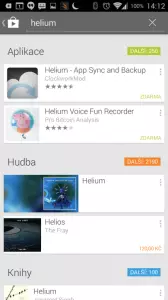
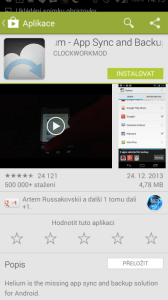
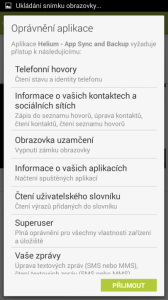
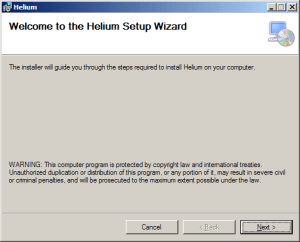
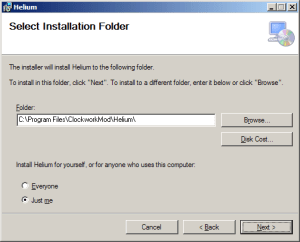
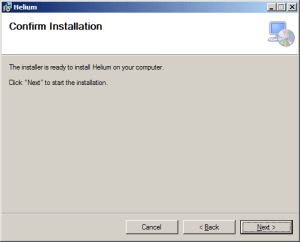
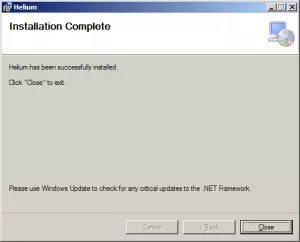
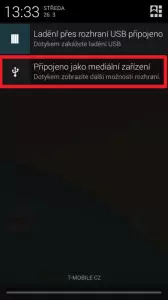
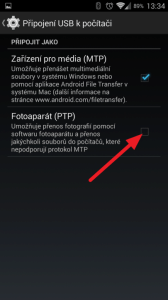
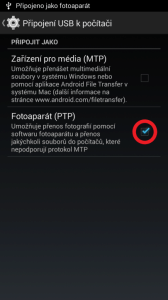
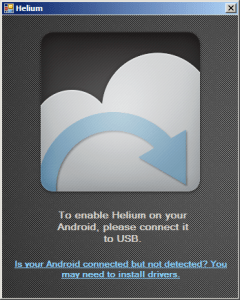
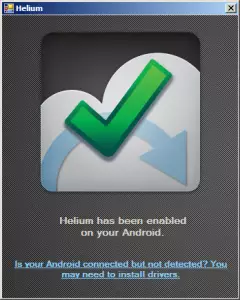
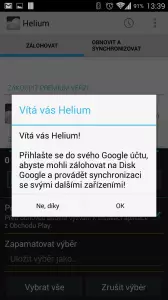
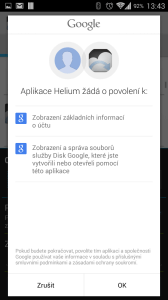
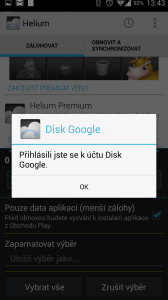

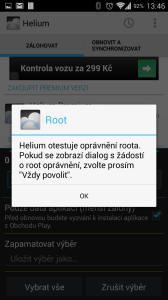
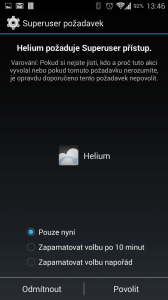

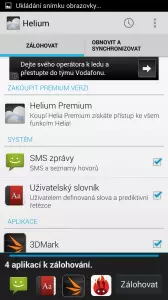
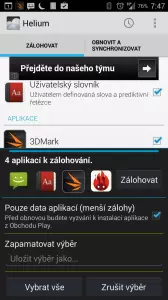
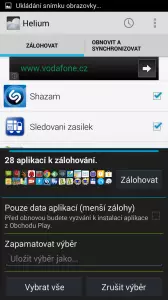
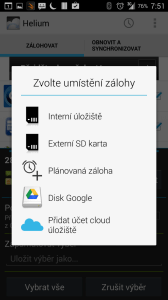
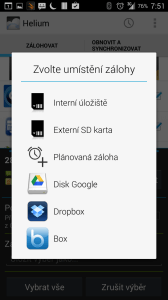
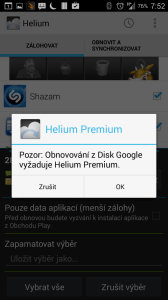

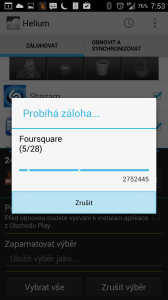
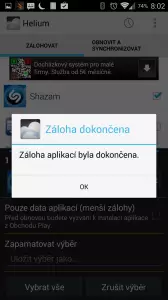


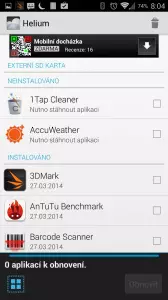
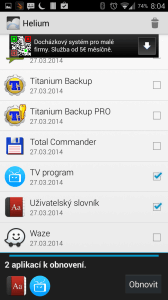
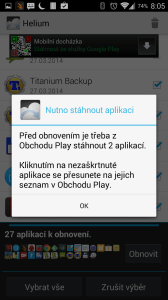
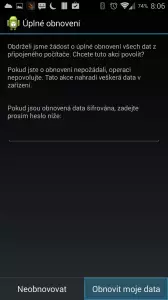
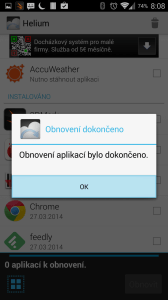

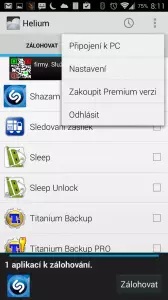
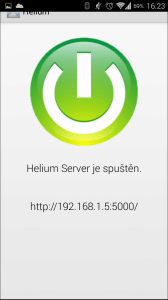
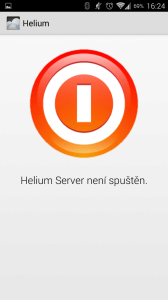
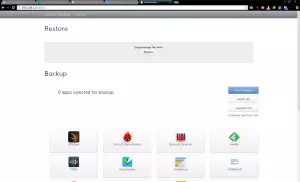
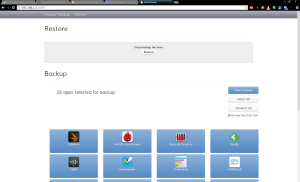
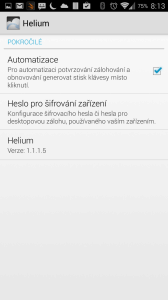
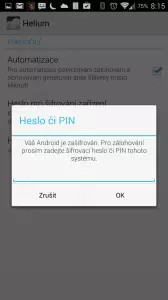



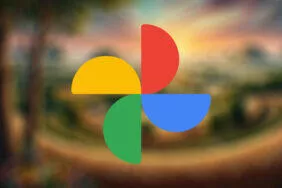
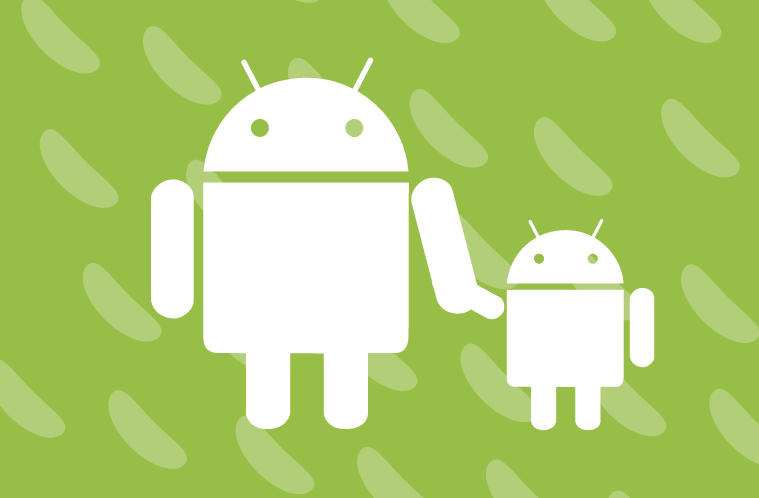
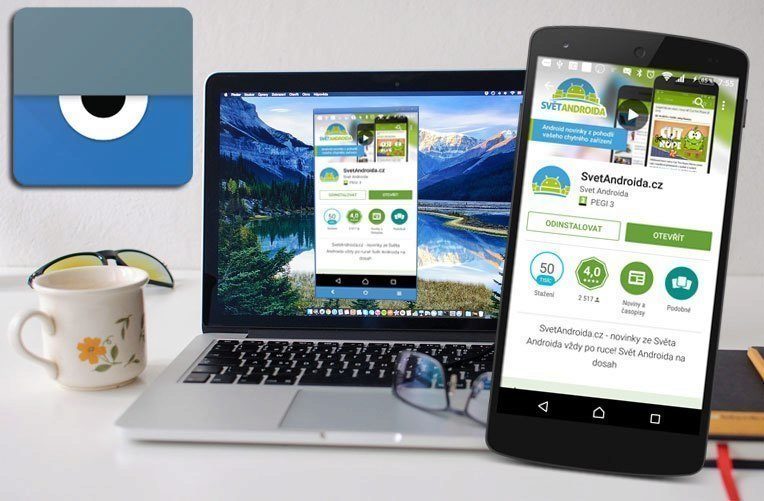


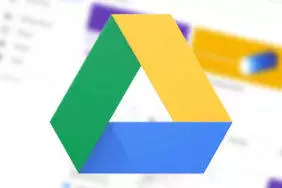


Komentáře (34)
Přidat komentář